
Grundläggande Windows-funktioner
 |
Funktionen kan variera beroende på vilken dator du använder. |
Visa skrivarmappen
Windows Server 2012 R2
Högerklicka på [Start] välj [Kontrollpanel]
välj [Kontrollpanel]  [View devices and printers].
[View devices and printers].
Högerklicka på [Start]
 välj [Kontrollpanel]
välj [Kontrollpanel]  [View devices and printers].
[View devices and printers].Windows 10/Windows Server 2016/Windows Server 2019/Windows Server 2022
[ ]
]  välj [Windows-systemet]
välj [Windows-systemet]  [Kontrollpanelen]
[Kontrollpanelen]  [Maskinvara och ljud]
[Maskinvara och ljud]  [Enheter och skrivare].
[Enheter och skrivare].
[
 ]
]  välj [Windows-systemet]
välj [Windows-systemet]  [Kontrollpanelen]
[Kontrollpanelen]  [Maskinvara och ljud]
[Maskinvara och ljud]  [Enheter och skrivare].
[Enheter och skrivare].Windows 11
Högerklicka på [ ]
]  välj [Alla appar]
välj [Alla appar]  [Verktyg för Windows]
[Verktyg för Windows]  [Kontrollpanelen]
[Kontrollpanelen]  [Visa enheter och skrivare].
[Visa enheter och skrivare].
Högerklicka på [
 ]
]  välj [Alla appar]
välj [Alla appar]  [Verktyg för Windows]
[Verktyg för Windows]  [Kontrollpanelen]
[Kontrollpanelen]  [Visa enheter och skrivare].
[Visa enheter och skrivare].Visa delade skrivare i utskriftsservern
1
Öppna Windows Explorer.
Windows Server 2012 R2
Högerklicka på [Start] välj [Utforskaren].
välj [Utforskaren].
Högerklicka på [Start]
 välj [Utforskaren].
välj [Utforskaren].Windows 10/Windows Server 2016/Windows Server 2019/Windows Server 2022
Högerklicka på [ ]
]  välj [File Explorer].
välj [File Explorer].
Högerklicka på [
 ]
]  välj [File Explorer].
välj [File Explorer].Windows 11
Högerklicka på [ ]
]  välj [Utforskaren].
välj [Utforskaren].
Högerklicka på [
 ]
]  välj [Utforskaren].
välj [Utforskaren].2
Välj utskriftsserver från [Nätverk].
Om du vill visa datorerna i nätverket måste du kanske aktivera nätverksidentifiering eller söka efter datorer i nätverket.
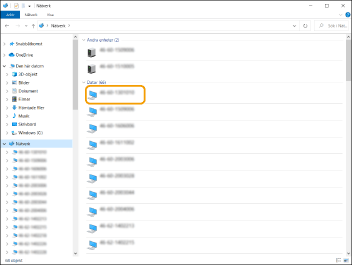
Den delade skrivaren visas.
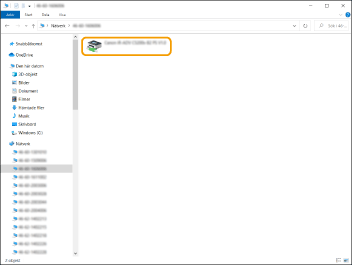
Kontrollera LPR/RAW-skrivarporten
1
Öppna skrivarmappen. Visa skrivarmappen
2
Högerklicka på maskinens skrivarikon och klicka på [Egenskaper för skrivare].

3
Kontrollera portinställningarna.
Klicka på fliken [Portar].
Kontrollera att rätt port har valts för skrivaren.
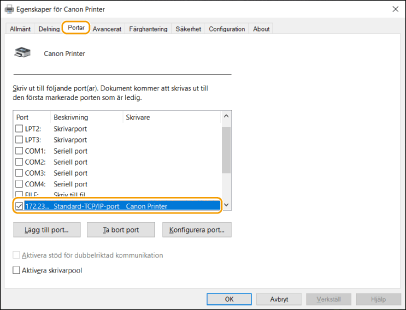
När du skriver ut från Microsoft Store-appen
Windows Server 2012 R2
Visar snabbknappsfältet på höger sida av skärmen Tryck eller klicka på [Enheter]
Tryck eller klicka på [Enheter]  [Skriv ut]
[Skriv ut]  Den drivrutin du använder
Den drivrutin du använder  [Skriv ut].
[Skriv ut].
Visar snabbknappsfältet på höger sida av skärmen
 Tryck eller klicka på [Enheter]
Tryck eller klicka på [Enheter]  [Skriv ut]
[Skriv ut]  Den drivrutin du använder
Den drivrutin du använder  [Skriv ut].
[Skriv ut].Windows 10
Tryck eller klicka på [Skriv ut] på programmet Den drivrutin du använder
Den drivrutin du använder  [Skriv ut].
[Skriv ut].
Tryck eller klicka på [Skriv ut] på programmet
 Den drivrutin du använder
Den drivrutin du använder  [Skriv ut].
[Skriv ut]. |
Om du skriver ut med den här metoden finns det bara ett begränsat antal utskriftsinställningar tillgängliga. Om meddelandet [Något behöver åtgärdas med skrivaren. Gå till skrivbordet och ta hand om det.] visas, går du till skrivbordet och följer anvisningarna i dialogrutan. Meddelandet visas när enheten är inställd på att visa användarnamn under utskrift och liknande instanser. |
Registrera program på Microsoft Entra ID
 |
Registreringsprocessen kan ändras med tjänstuppdateringar. Mer information finns på Microsofts webbplats. |
1
Logga in på Microsoft Entra ID.
2
I navigeringsmenyn klickar du på [Microsoft Entra ID].
3
Registrera programmet.
1 | I navigeringsmenyn klickar du på [Appregistreringar]  [Ny registrering]. [Ny registrering]. |
2 | Ange namnet på programmet. Du kan ange valfritt namn. Inmatningsexempel: Canon <skrivarnamn> Inloggning |
3 | Välj typ av konto och klicka på [Registrera]. Applikations-ID (klient) genereras. Anteckna det ID som genereras. |
4
Skapa en hemlighet eller registrera ett certifikat.
 När du skapar en hemlighet
När du skapar en hemlighet
1 | I navigeringsmenyn klickar du på [Certifikat och hemligheter]. |
2 | Klicka på [Klienthemligheter]  [Ny klienthemlighet]. [Ny klienthemlighet]. |
3 | I dialogrutan [Lägg till en klienthemlighet] anger du beskrivning och utgångsdatum och klickar på [Lägg till]. Ett hemligt ID och värde skapas. Anteckna det skapade hemliga värdet. Du behöver inte ett hemligt ID. * Det hemliga värdet visas endast en gång. Om du inte kan anteckna värdet skapar du en ny klienthemlighet. |
 Vid registrering av ett certifikat
Vid registrering av ett certifikat
Maskinens certifikat måste exporteras i förväg. Du kan exportera certifikatet när du konfigurerar Microsoft Entra ID-informationen. Ange domänen för Microsoft Entra ID
1 | I navigeringsmenyn klickar du på [Certifikat och hemligheter]. |
2 | Klicka på [Certifikat]  [Överför certifikat]. [Överför certifikat]. |
3 | Markera filen och klicka på [Lägg till]. När certifikatet har laddats upp antecknar du värdet [Tumavtryck]. |
5
I navigeringsmenyn klickar du på [API-behörigheter].
6
Klicka på [Lägg till en behörighet].
7
Under [Begär API-behörigheter] väljer du [Microsoft Graph].
8
Under typen av behörigheter väljer du [Delegerade behörigheter] och ger behörighet.
Ge följande behörigheter:
User.Read.All
Group.Read.All
GroupMember.Read.All
9
Under typen av behörigheter väljer du [Programbehörigheter] och ger behörighet.
Ge följande behörigheter:
User.Read.All
Group.Read.All
GroupMember.Read.All
* Använd behörigheter när du inte kan logga in på maskinen på grund av ett fel vid flerstegsautentisering. Detta krävs inte beroende på vilken funktion och miljö som används.
10
Klicka på [Bekräfta administratörens samtycke] och klicka på [Ja].
Administratörssamtycke ges till de valda behörigheterna.